По умолчанию Microsoft Word использует дюймы в качестве единицы измерения в диалоговых окнах и линейке. Вы можете изменить единицы измерения на сантиметры, пикы, точки или миллиметры. В этом посте показано, как изменить этот параметр в Word 2016 и более ранних версиях.
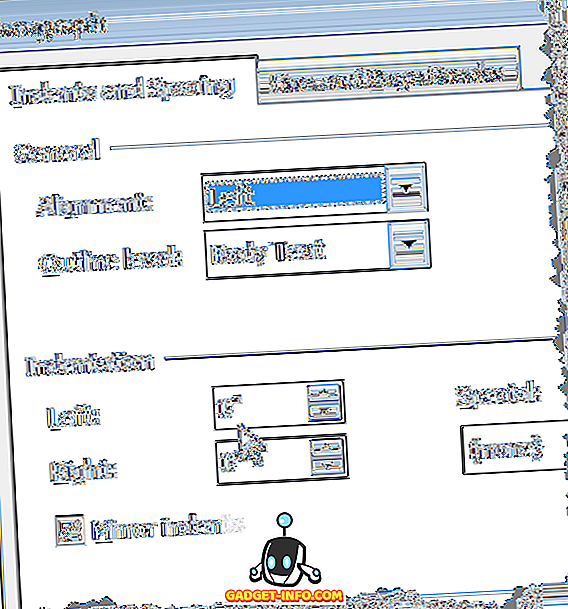
Изменить единицы измерения в Word
Чтобы изменить единицы измерения по умолчанию в Word, нажмите Файл, а затем Параметры .
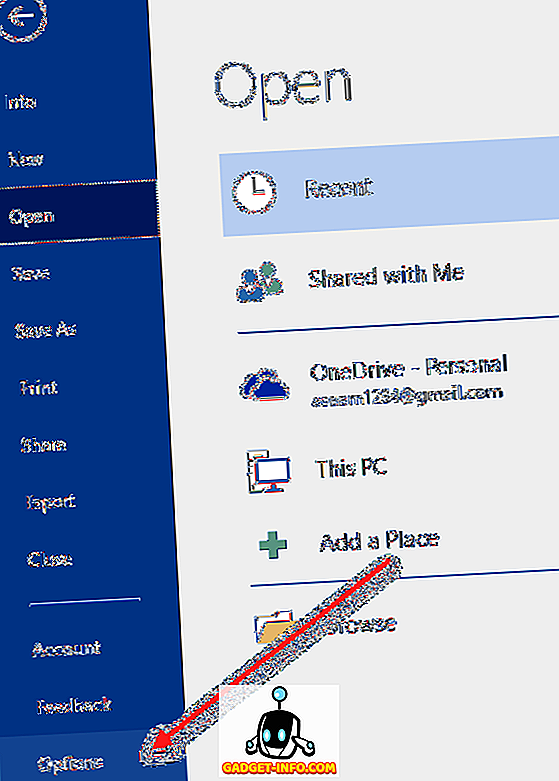
Если вы используете Word 2010 или более раннюю версию, нажмите кнопку « Office» и нажмите кнопку « Параметры Word» внизу.
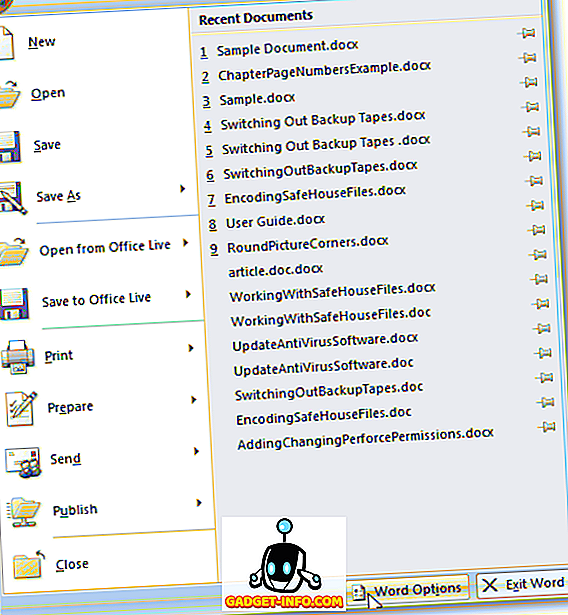
Откроется диалоговое окно « Параметры Word ». Нажмите Advanced на левой панели.
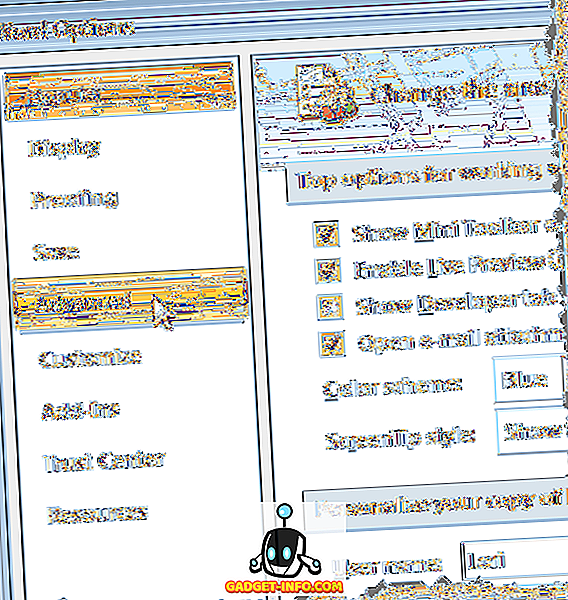
Прокрутите вниз до раздела Дисплей . Выберите единицу измерения в раскрывающемся списке « Показать измерения в единицах измерения» . Нажмите ОК .
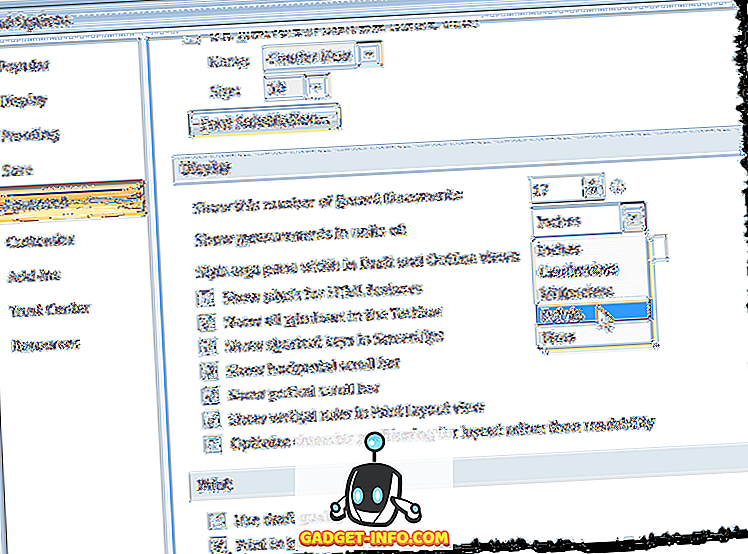
Теперь единица измерения отличается, как показано ниже в разделе « Отступ» диалогового окна « Абзац ».
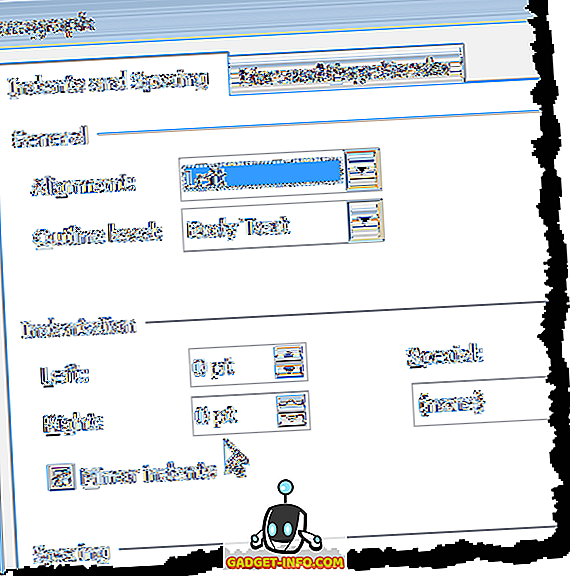
Изменить единицы измерения в Word 2003 и более ранних версиях
Процедура изменения единиц измерения в Word 2003 и более ранних версиях немного отличается.
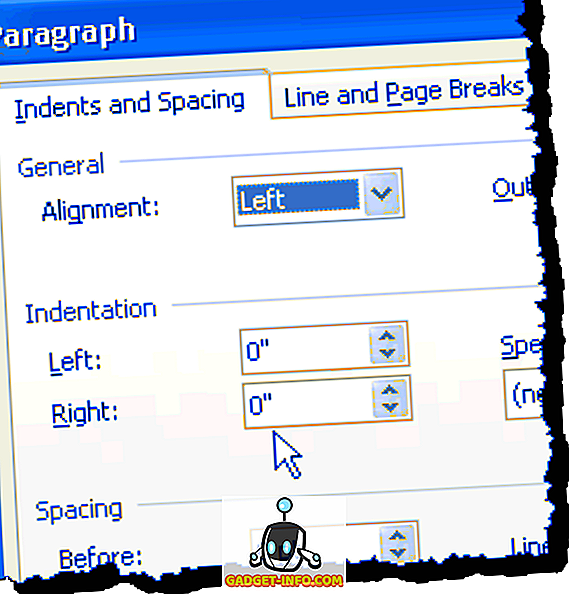
Для начала выберите Options из меню Tools .
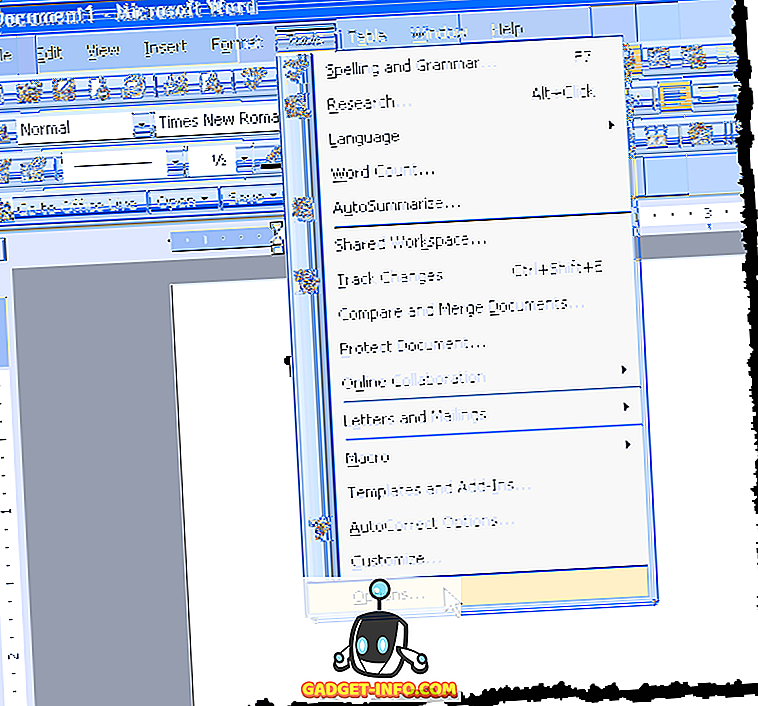
Перейдите на вкладку « Общие » и выберите единицу измерения в раскрывающемся списке « Единицы измерения» . Нажмите ОК .
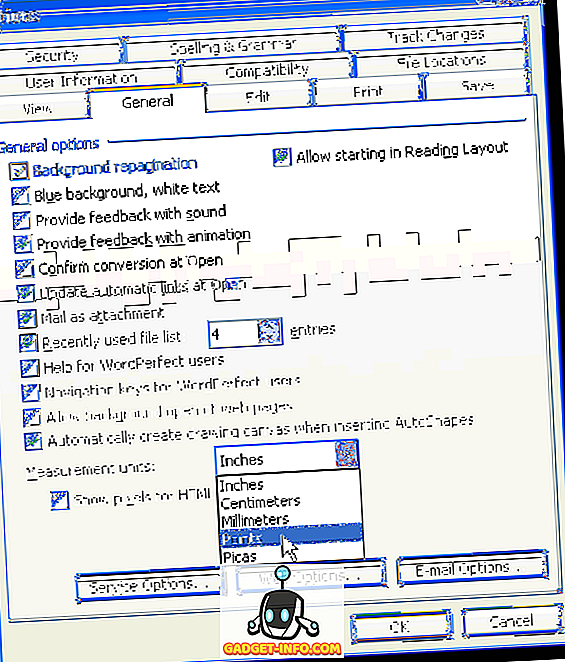
Опять же, единица измерения отличается, как показано ниже в разделе « Отступ» диалогового окна « Абзац ».
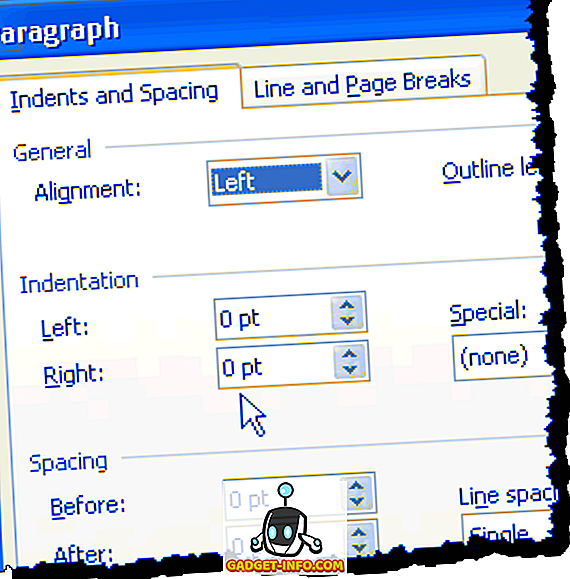
Возможность настраивать единицы измерения, используемые в Word, полезна, если вы работаете с документом, который должен иметь настраиваемые поля в указанной единице измерения, кроме дюймов. Наслаждайтесь!









